Skapa och konfigurera experimentet
Det första steget är att skapa och konfigurera experimentet. Du kommer att använda träningsdatauppsättningen som du laddade upp tidigare för att träna modellen tills den är klar att distribueras för att göra prognoser.
Skapa ett nytt experiment
Gör följande:
-
Gå till sidan Skapa i aktivitetscentret för Analyser och välj ML-experiment.
-
Ange ett namn för experimentet, till exempel "Handledning för kundförlust".
-
Du kan även lägga till en beskrivning och taggar.
-
Välj en plats för ditt experiment. Det kan vara ditt personliga utrymme eller ett gemensamt utrymme.
-
Klicka på Skapa.
-
Välj träningsdatauppsättningsfil. Det blir någon av följande beroende på om du arbetar med CSV eller QVD:
-
ML - Churn data - training.csv
-
ML - Churn data - training.qvd
-
Granskning av data
Nu är du redo att börja konfigurera ditt experiment, men innan du börjar ska vi ta en titt på datauppsättningen.
Vi startar på fliken Data. Standardvy är Schemavy. Här kan vi se en tabell där varje rad representerar en kolumn i din datauppsättning. Statistik och insikter har genererats genom automatisk dataförberedelse. Du kan behöva bläddra till schemats högra sida för att se insikterna.
Vi kan se att AccountID har uteslutits på grund av hög kardinalitet. Det betyder att kolumnen innehåller för många unika värden. Funktionen Country har uteslutits av motsatt anledning: värdet är detsamma för alla rader. Dessa två funktioner skulle inte tillföra något värde till modellerna för maskininlärning.
Vi kan också se att impact encoding har använts för den kategoriska egenskapen Territory. Håll muspekaren över ikonerna varning och information
för att läsa mer.
Schemavy för träningsdatauppsättning i Qlik Predict

Klicka på Datavy. I den här vyn kan vi se mer information om varje kolumn, inklusive exempeldata.
Datavy

Välja ett mål
Vi vill att vår maskininlärningsmodell ska förutsäga kundförlust, så vi väljer Churned, den sista kolumnen i datauppsättningen, som vårt mål.
Gör följande:
-
Växla tillbaka till
Schemavy.
-
Håll muspekaren över Churned och klicka på målikonen
som visas.
En rad i schemaöversikten väljs som mål
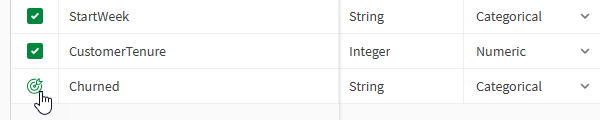
I konfigurationspanelen för experiment, expandera Mål och experimenttyp. Du kan se att Churned har valts som mål. Baserat på ditt mål och tillgängliga funktionsdata, är Experimenttypen binär klassificering.
Du kan också se vilka funktioner som väljs och utesluts automatiskt. Churned är målet så det kommer inte att användas som en funktion.
Information som visas i panelen Experimentkonfiguration

Val av funktioner och modelloptimering
Standard för experiment är att använda intelligent modelloptimering. Expandera delavsnittet Modelloptimering i panelen för experimentkonfiguration för att bekräfta. Alternativet Intelligent ska vara valt.
Att bekräfta intelligent modelloptimering i panelen för experimentkonfiguration.
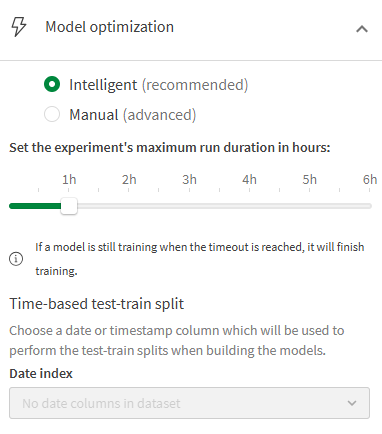
Val av funktion kan konfigureras manuellt i delavsnittet Funktioner i konfigurationspanelen. Med intelligent modelloptimering hanteras valet av funktioner automatiskt genom att olämpliga funktioner tas bort. När den här inställningen är aktiverad kan vi inkludera alla tillgängliga funktioner i träningen.
Träning av experimentet
Konfigurationen är klar och vi är redo att börja träningen.
Gör följande:
-
Klicka på Kör experiment i det nedre högra hörnet av experimentfönstret.
När experimentet är färdigt kan vi gå vidare till nästa steg, som är att granska de resulterande modellmätvärdena.
